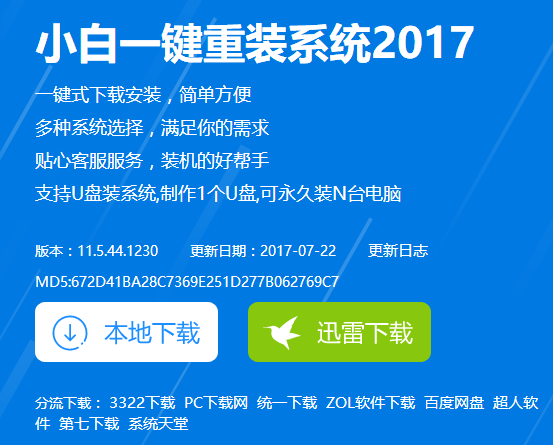很多的光驱文件往往都被制作成iso文件格式,那么我们可以直接在电脑中打开吗?当然可以,比如虚拟光驱就可以打开,不过小编今天要给大家分享另外的一种打开方法。好了,现在就随小编一块来看看打开iso文件的方法吧~
iso文件是一种光盘镜像格式文件。iso文件格式属于一些较为常见的格式文件了,不过依然有很多用户是不知道怎么打开iso文件的。因此,针对该问题,今天小编就来给大家讲解一下ios文件怎么打开。
1,右键点击iso文件,在弹出的小窗口中选择“打开方式”,点击以“windows 资源管理器”的方式打开

iso文件如何打开电脑图解1
演示电脑开机显示器黑屏怎么办
随着人们生活质量不断的提高,现在基本上每个家庭中都有一台甚至更多的电脑.但是当电脑开机显示器黑屏使用的时间久了,难免就会出现各种问题,比如说电脑开机显示器黑屏,遇到这个问题该如何解决呢?今天小编就来给大家说说怎么解决电脑的这个问题.
2,如果想将电脑中的iso文件显示为光盘光驱文件的话,鼠标右键ISO文件点击属性,更改打开方式为Windows资源管理器即可以了,然后ISO文件在电脑显示为光盘光驱类型的文件,双击就可以打开了,如图下所示;
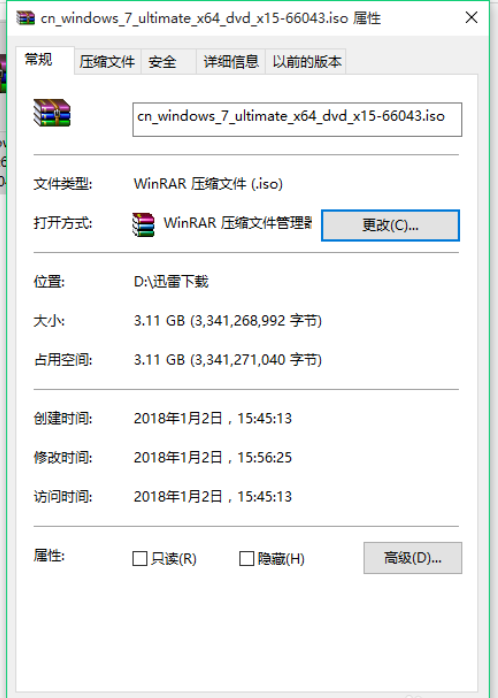
iso文件电脑图解2
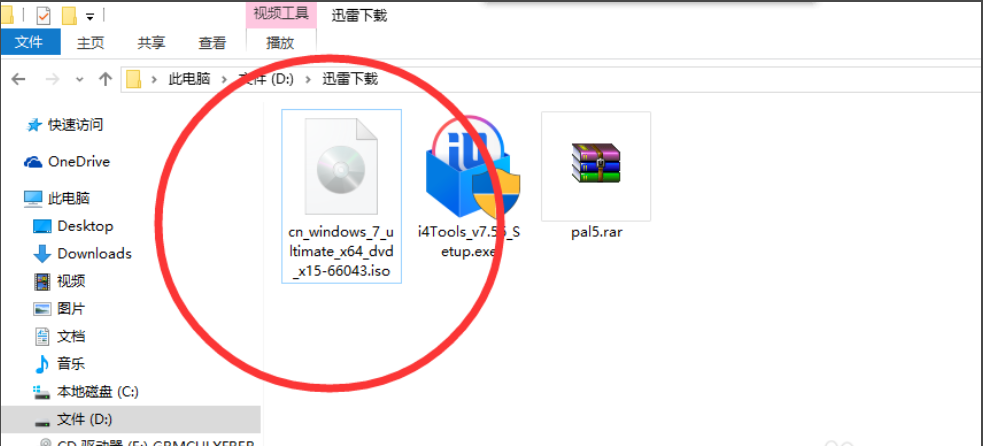
如何打开iso文件电脑图解3
以上就是电脑技术教程《传授iso文件用什么打开》的全部内容,由下载火资源网整理发布,关注我们每日分享Win12、win11、win10、win7、Win XP等系统使用技巧!钻研小马一键重装系统win7
小马重装是一款真正的傻瓜式系统安装工具,点击一下就能完成操作系统的安装.不过目前小马一键重装仅支持XP系统、win7系统的安装.下面,我就教大家小马一键重装win7系统的方法